Comment configurer l'utilitaire TP-Link Powerline pour sécuriser mon réseau électrique?
Le TL-PA2010 et le TL-PA4010 prennent en charge le cryptage et vous pouvez ajouter tous vos CPL à un réseau privé pour protéger votre réseau CPL contre les accès non autorisés. Pour sécuriser vos données et obtenir de meilleures performances réseau, veuillez suivre les procédures décrites ci-dessous pour configurer les adaptateurs CPL à l’aide de cet utilitaire.
Nous prenons TL-PA2010 par exemple dans cet article.
Étape 1 Installez le CPL, puis connectez votre PC à l'un des adaptateurs CPL et lancez le CD fourni avec l'adaptateur CPL, sélectionnez votre modèle et cliquez sur l'utilitaire de gestion. Si vous ne possédez pas le CD ou le CD-ROM, veuillez télécharger l'utilitaire à partir ducentre de téléchargement .
Étape 2 L'utilitaire détectera et répertoriera les autres adaptateurs CPL du même réseau électrique en quelques secondes. Cliquez sur et sélectionnez l'adaptateur Ethernet CPL que vous souhaitez modifier dans la liste, puis cliquez sur l' onglet Modifier .
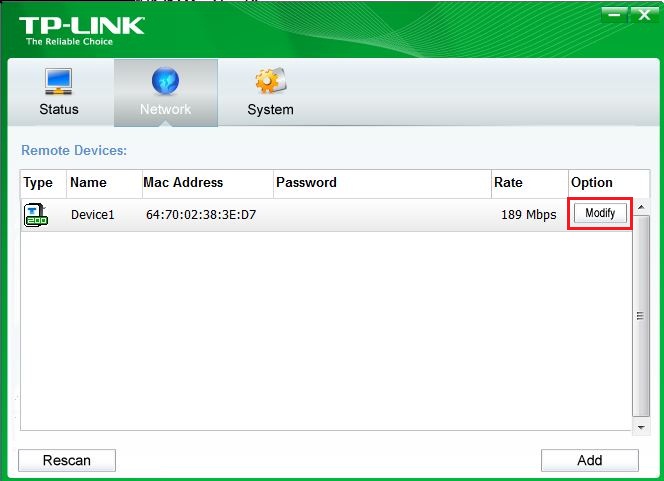
Étape 3 Entrez le mot de passe de l'appareil et cliquez sur Enregistrer. (Le mot de passe se trouve au bas de l'appareil ou de l'emballage).
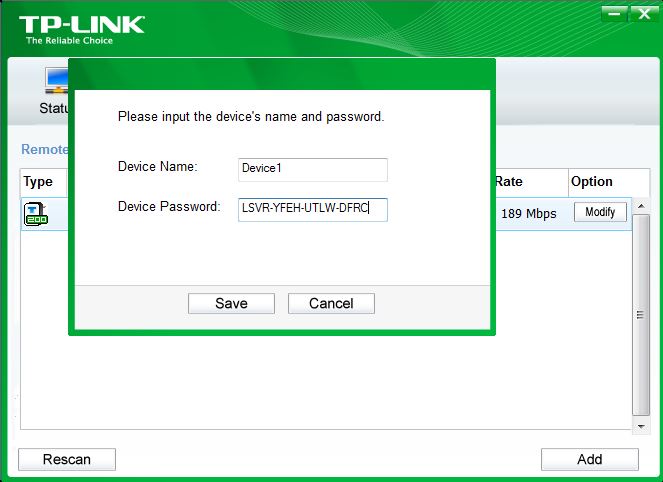
Étape 4 Cliquez sur l' onglet Système , définissez un nouveau nom de réseau pour créer votre propre réseau privé, puis cliquez sur Définir le nom du réseau pour ajouter le périphérique avec le mot de passe entré sur ce réseau.
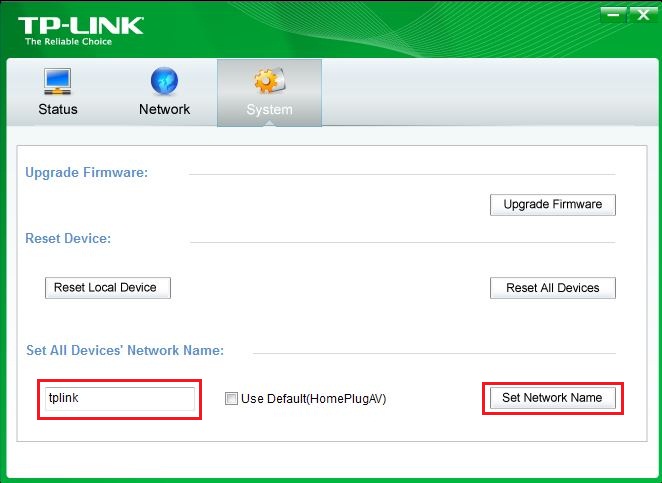
Étape 5 Cliquez sur OK dans la fenêtre de conseil pour poursuivre la configuration.
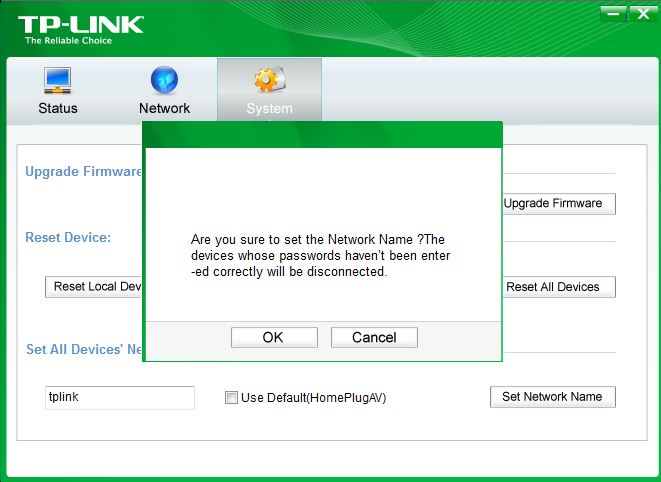
Étape 6 Une fois le périphérique ajouté au réseau privé, l’utilitaire ouvre une fenêtre d’information comme ci-dessous. À ce stade, votre réseau électrique est sécurisé et les autres adaptateurs Powerline portant un nom de réseau privé différent ne détecteront plus vos périphériques.
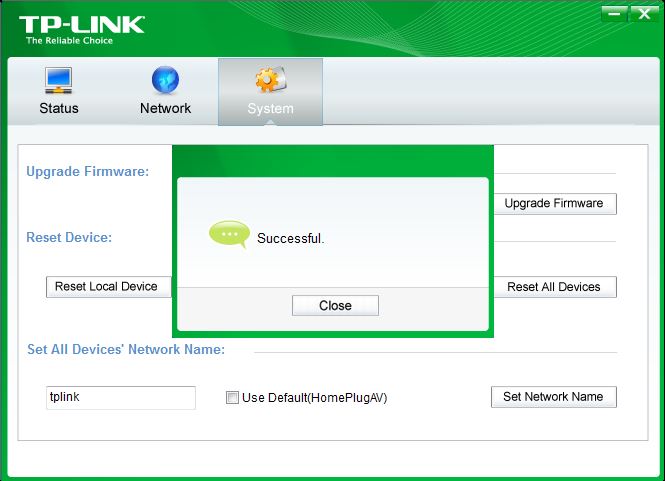
Si vous souhaitez ajouter un autre CPL à ce réseau privé, veuillez répéter les étapes 2 à 5.
Est-ce que ce FAQ a été utile ?
Vos commentaires nous aideront à améliorer ce site.


